Google Asistan Kullanımı
Akıllı telefonunuzla birlikte sunulan Google Asistan özelliğini kullanarak akıllı telefonu çalıştırmak veya bir arama yapmak için mikrofonlu kulaklığın sol ve sağ mikrofonlarına doğru konuşabilirsiniz.
Uyumlu akıllı telefonlar
- Android 6.0 veya üzerinin yüklü olduğu akıllı telefonlar (En son Google app gereklidir.)
-
“Sony | Headphones Connect” uygulamasını açın ve dokunmatik sensör kontrol panelini Google Asistan özelliği olarak ayarlayın.
Google Asistan özelliğini ilk defa kullanırken, Google Asistan uygulamasını açın ve Görüşme Görünümünde [Finish headphones setup] öğesine dokunun ve Google Asistan’ın ilk kurulumunu tamamlamak için ekranda verilen talimatları izleyin.
“Sony | Headphones Connect” uygulaması hakkında ayrıntılı bilgi için aşağıdaki URL’ye başvurun.
-
Google Asistanı kullanmak için “Ok Google” deyin veya dokunmatik sensör kontrol panelini çalıştırın.

- Bir sesli komut vermek için parmağınızı dokunmatik sensör kontrol paneline doğru tutun ve sesli komutu bitirmek için parmağınızı çekin.
- Parmağınızı dokunmatik sensör kontrol paneline doğru tutarken herhangi bir sesli komut algılanmazsa, parmağınızı çektiğinizde bildirimler okunur.
Google Asistan hakkında ayrıntılar için aşağıdaki web sitesine bakın:
Google Asistan ile mikrofonlu kulaklığın çalıştırılması
Google Asistan’da belirli sözcükleri söyleyerek mikrofonlu kulaklığın gürültü engelleme ayarlarını veya diğer işlemlerini yapabilirsiniz.
Ayrıntılar için aşağıdaki web sitesine bakın (*):
https://support.google.com/assistant/answer/7172842#headphones
*Mikrofonlu kulaklığın web sitesinde açıklanan tüm teknik özelliklerle uyumlu olduğu durum değildir.
İpucu
- “Sony | Headphones Connect” uygulaması ile mikrofonlu kulaklığın yazılım sürümünü kontrol edin veya güncelleyin.
- Google Asistan ağa bağlı olunmaması gibi nedenlerle kullanılamadığında, sesli kılavuz "The Google Assistant is not connected" (Google Asistan bağlı değil) duyulur.
- Google Asistan uygulamasının Görüşme Görünümünde [Finish headphones setup] öğesini görmezseniz, akıllı telefonunuzun Bluetooth ayarlarından mikrofonlu kulaklık için eşleştirme bilgilerini silin ve eşleştirme işlemini yeniden gerçekleştirin.
- Sesli Asistanı dokunmatik sensör kontrol paneline atamamak mümkündür.
Not
- Dokunmatik sensör kontrol panelinin işlevi Google Asistan olarak ayarlanırsa, sesli yardım işlevi (Google app) kullanılamaz.
- Dokunmatik sensör kontrol panelinin işlevi Google Asistan olarak ayarlanırsa, sesli yardım işlevi (Siri) kullanılamaz.
- Dokunmatik sensör kontrol panelinin işlevi Google Asistan olarak ayarlanırsa, Amazon Alexa mikrofonlu kulaklıktan kullanılamaz.
- Google Asistan bazı ülkelerde, bölgelerde veya dillerde kullanılamayabilir.
- Google Asistan ile mikrofonlu kulaklığın çalıştırılması işlevi, Google Asistan’ın teknik özelliklerine bağlıdır.
- Google Asistan’ın teknik özellikleri, önceden bildirmeksizin değiştirilebilir.